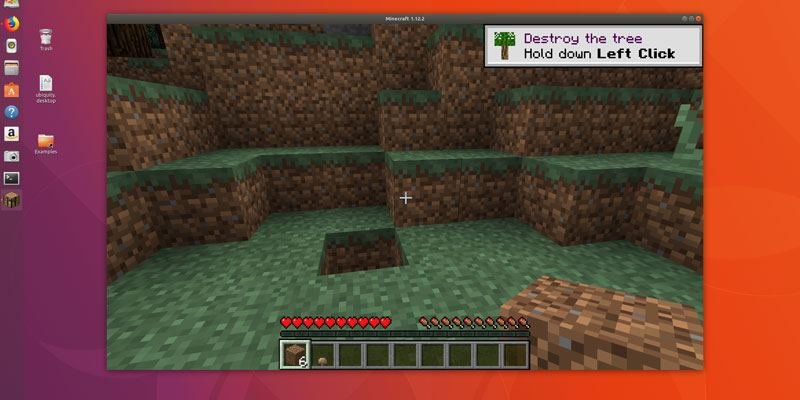Даже спустя все эти годы Minecraft продолжает сбивать с толку мир своей неизмеримой популярностью и креативностью, проявляемой его пользователями. Игра о строительстве и выживании из блоков от Mojang (теперь принадлежащая Microsoft) по сути представляет собой виртуальную форму LEGO, позволяющую игрокам создавать и исследовать миры, выдуманные ими и другими людьми. К счастью для пользователей Linux, этот замечательный опыт не закрыт для них, и мы здесь, чтобы показать вам, как запустить его на популярной Ubuntu.
Примечание. Существует бесплатная 100-минутная демо-версия Minecraft, но для продолжения игры вам понадобится Minecraft Java Edition. Если у вас уже есть версия Minecraft для ПК/Mac, велика вероятность, что вы сможете просто использовать код активации из этой версии игры, чтобы играть в эту. Вам не нужно покупать его дважды.
Хотя приведенные ниже шаги предназначены для Ubuntu, установка аналогична для большинства дистрибутивов Linux.
Сначала установите Java для Ubuntu
Версия Minecraft для Windows больше не требует Java, но пользователям Ubuntu не так повезло, и им все равно необходимо загружать Java, язык программирования, на котором был встроен Minecraft.
Имея это в виду, мы собираемся установить Java напрямую через терминал, что, как это часто бывает в Ubuntu, проще, чем получить пакет с официального сайта и сделать это таким образом.
Итак, зайдите в терминал Ubuntu и убедитесь, что ваша ОС обновлена, введя эту команду:
sudo apt-get update
Как только это будет сделано, введите
sudo apt-get install default-jre
чтобы установить последнюю версию пакета среды выполнения Java.
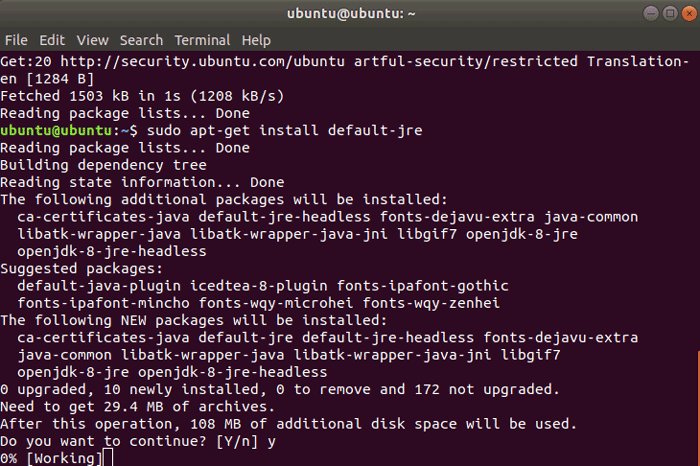
Чтобы убедиться, что Java действительно установлена, введите java -versionв терминал. Теперь вы готовы установить Minecraft.

Читайте также: Как установить статический IP-адрес в Ubuntu
Как установить Minecraft
Во-первых, скачайте Linux-версию Майнкрафта с официального сайта . Это приведет к загрузке исполняемого файла JAR. Он должен работать просто двойным щелчком мыши, но если это не так, перейдите в Терминал и введите следующее:
sudo chmod +x /home/User/Downloads/minecraft.jar
Измените путь к файлу, в котором вы сохранили файл JAR.
Это разблокирует JAR-файл, и с этого момента вы сможете использовать его как обычный исполняемый файл (конечно, дважды щелкнув его). Теперь перейдите в папку, в которую вы загрузили файл Minecraft.jar, дважды щелкните его, и откроется программа запуска Minecraft.
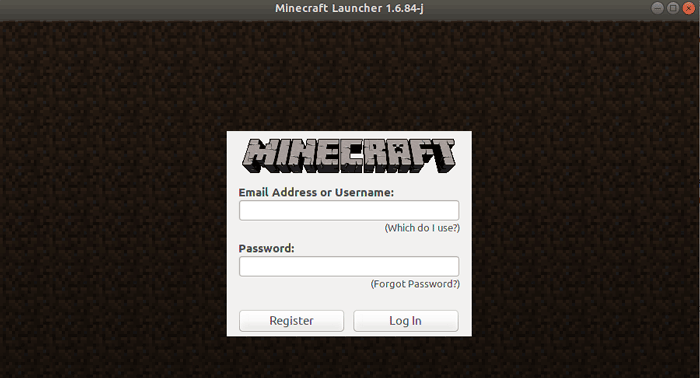
Если вы еще этого не сделали, следуйте инструкциям по регистрации учетной записи Mojang, после чего в вашем браузере откроется официальный веб-сайт и вы начнете выполнять весь процесс. Следуйте инструкциям, но если вы хотите поиграть только в демо-версию, а не в полную версию игры, игнорируйте страницу, на которой запрашиваются платежные реквизиты.
Вернувшись в программу запуска Minecraft, войдите в свою вновь созданную учетную запись, и вы попадете в главное меню панели запуска. Нажмите «Играть в демо» внизу, после чего начнется загрузка всех файлов, необходимых для игры.
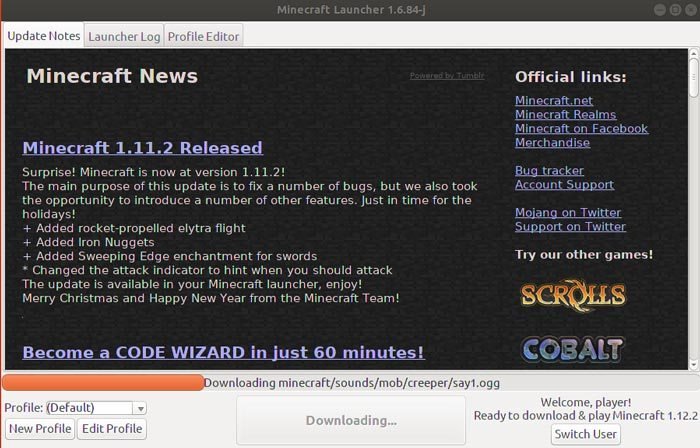
Как только это будет сделано, вы попадете в главное меню Minecraft, где сможете выбрать режим игры. Наслаждайтесь!
Заключение
Приведенное выше руководство — это только начало вашего путешествия по Minecraft. Если вы хотите поиграть с друзьями, вы можете присоединиться к их играм или следовать нашему руководству по создай свой сервер Майнкрафт .